Casio CTK-800: S t r i n s
S t r i n s: Casio CTK-800
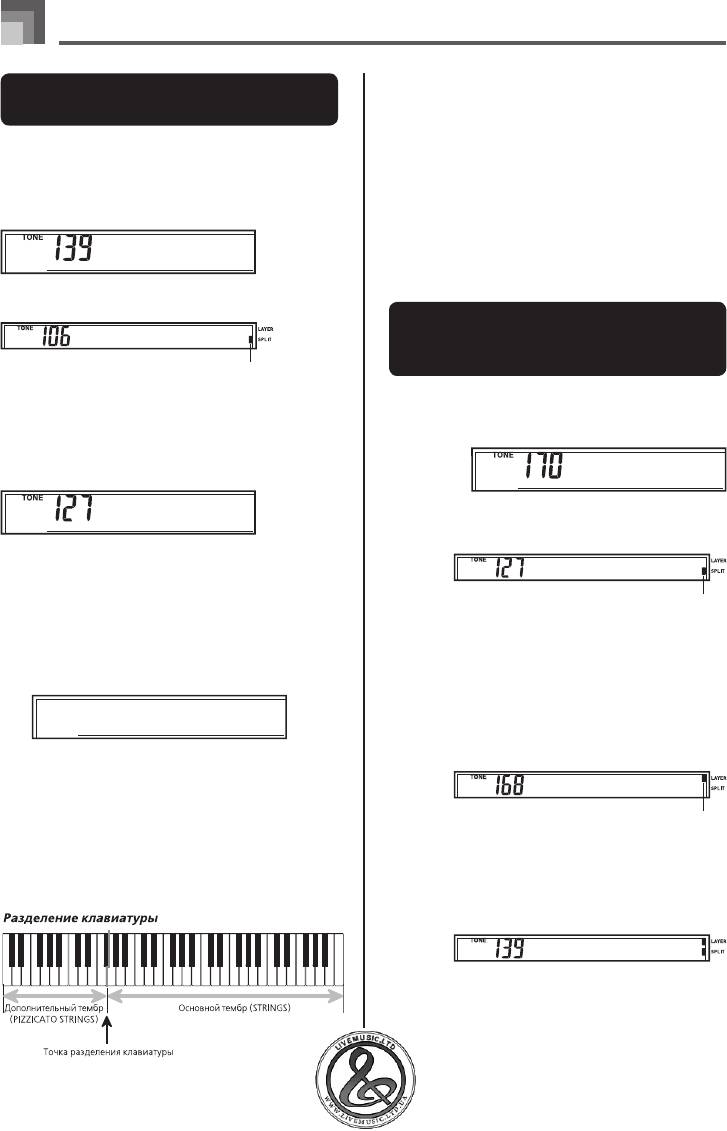
44
Установки клавиатуры
Совместное использование
Как выполнить разделение
функций наложения тембров
клавиатуры
и разделения клавиатуры
Сначала выберите основной тембр.
Можно совместно использовать функции наложения тембров
Пример: Для выбора в качестве основного тембра «139
и разделения клавиатуры для создания разделенной клавиату
-
STRINGS» [Струнные инструменты] нажмите
ры с наложенными тембрами. Не имеет значения, накладыва
-
кнопку «TONE» и затем при помощи кнопок с циф
-
ете ли вы тембры и затем разделяете клавиатуру, или сначала
рами или кнопок [+] и [-] введите «1», «3» и «9».
разделяете клавиатура, а затем накладываете тембры. При
совместном использовании функций наложения тембров и
разделения клавиатуры верхнему регистру клавиатуры присва
-
g
S t r i n
s
иваются два тембра (основной тембр + наложенный тембр), а
на нижний регистр назначаются два других тембра (дополни
-
тельный тембр + наложенный дополнительный тембр).
Нажмите кнопку «SPLIT».
Как выполнить разделение
A c o u s . B s
клавиатуры с последующим
наложением тембров
Появляется
индикатор
Выберите дополнительный тембр.
Нажмите кнопку «TONE», а затем введите номер ос-
Пример: Для выбора в качестве дополнительного тембра
новного тембра.
«127 PIZZICATO STRINGS» [Пиццикато, струн
-
ные инструменты] при помощи кнопок с цифра
-
ми или кнопок [+] и [-] введите «1», «2» и «7».
B r a s s
P i z z . S t r
Нажмите кнопку «SPLIT» и введите номер дополни-
тельного тембра.
Укажите местоположение точки разделения клави-
P i z z . S t r
атуры. Удерживая нажатой кнопку «SPLIT», одно-
временно нажмите ту клавишу клавиатуры, где по
Появляется
вашему желанию должна находиться самая низкая
индикато
р
нота (самая левая клавиша) верхнего регистра (ре-
гистра правой руки).
•
Для отмены разделения клавиатуры после определения
дополнительного тембра нажмите кнопку «SPLIT».
Пример: Для указания ноты G3 в качестве точки разделе-
ния клавиатуры нажмите клавишу G3.
Нажмите кнопку «LAYER», затем введите номер на-
ложенного тембра.
•
Имейте в виду, что можно поменять местами пункты
G
3
2 и 3, сначала определив наложенный тембр, а затем
дополнительный тембр.
Теперь попробуйте что-нибудь сыграть на клавиатуре.
•
Всем клавишам от F#3 и ниже назначается тембр
F r .
H
o r n
«PIZZICATO STRINGS», в то время как всем клави
-
шам от G3 и выше назначается тембр «STRINGS».
Появляется
индикатор
Для отмены разделения клавиатуры и возврата
Нажмите кнопку «SPLIT» или «LAYER», чтобы загоре-
ее в нормальный режим еще раз нажмите кнопку
лись оба индикатора «SPLIT» и «LAYER».
«SPLIT».
Введите номер дополнительного наложенного
тембра.
g
S t r i n
s
Определите точку разделения клавиатуры.
•
Удерживая нажатой кнопку «SPLIT», одновременно
нажмите ту клавишу клавиатуры, где по вашему жела
-
нию должна находиться самая низкая нота (самая левая
клавиша) верхнего регистра (регистра правой руки).
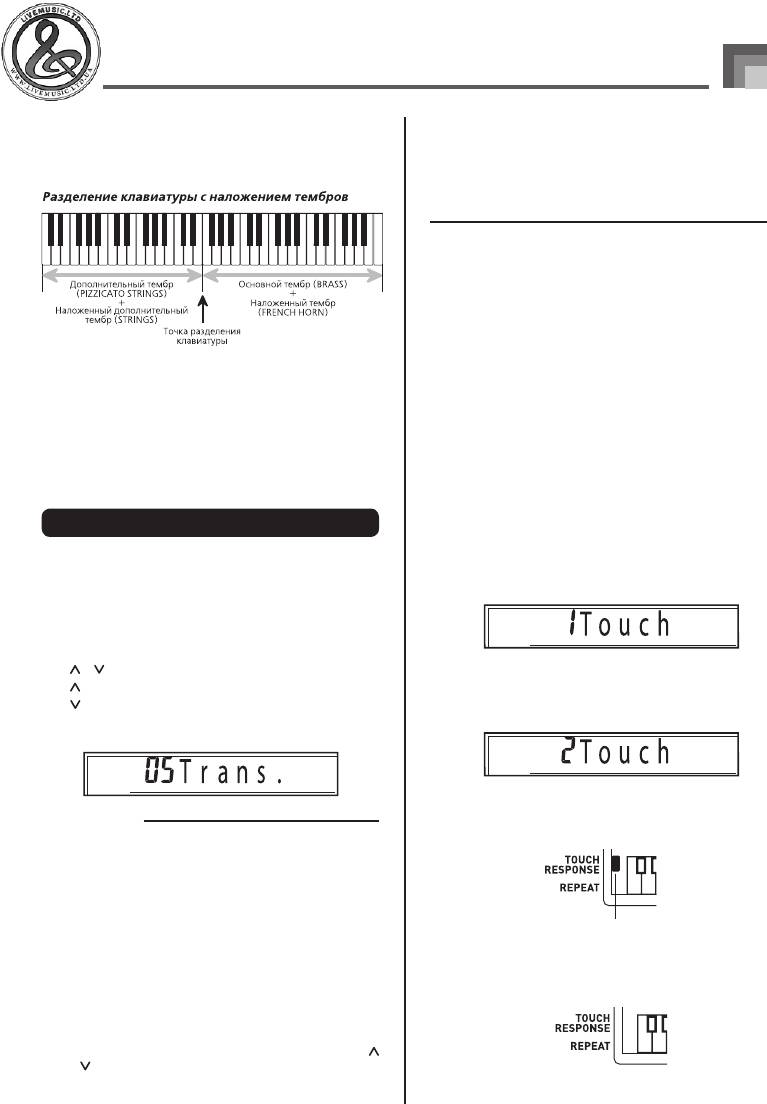
Установки клавиатуры
•
Эффект операции транспонирования зависит от высоты
Сыграйте что-нибудь на клавиатуре.
каждой ноты и от используемого в настоящий момент
•
Для отмены наложения тембров нажмите кнопку
тембра. Если в результате транспонирования окажется,
«LAYER», а для отмены разделения клавиатуры на
-
что какая-либо нота выходит за пределы допустимого
жмите кнопку «SPLIT».
диапазона для данного тембра, то вместо нее будет ис
-
полнена та же нота ближайшей октавы, находящейся в
указанном диапазоне.
Использование функции
чувствительности клавиш
к силе нажатия
Когда включена функция чувствительности клавиш к силе на-
жатия, громкость звука меняется в зависимости от силы нажа
-
тия на клавиши, как на обыкновенном фортепьяно.
Транспонирование клавиатуры
Функция предоставляет выбор из трех описанных ниже уста-
Транспонирование дает возможность повышать или понижать
новок.
общую тональность клавиатуры шагами изменения в один по
-
лутон. Например, если необходимо аккомпанировать певцу,
«OFF» [Отключено]: эта установка отключает функцию чувс
-
поющему в специфической тональности, отличной от данного
твительности клавиш к силе нажатия.
музыкального инструмента, можно просто воспользоваться
1: эта установка обеспечивает чувствительность клавиш к силе
функцией транспонирования клавиатуры для изменения то
-
нажатия, подходящую для обычной игры на инструменте.
нальности инструмента.
2: эта установка увеличивает чувствительность клавиш к силе
нажатия. Увеличение давления на клавиши сопровождается
большим эффектом, чем при установке «1».
Как транспонировать клавиатуру
Нажимайте кнопку «SETTING» до тех пор, пока на
Нажмите кнопку «RHYTHM», чтобы войти в режим
дисплее не появится экран выбора установки фун
-
выбора ритма.
кции чувствительности клавиш к силе нажатия.
•
Учтите, что в режиме банка песен и в режиме банка
фортепьянных произведений транспонировать кла
-
виатуру нельзя.
При помощи кнопок «KEY CONTROL/TRANSPOSE» (
и ) измените тональность клавиатуры.
При помощи кнопок [+] и [-] или [0] и [1] измените
: повышает тональность на один полутон
установку.
: понижает тональность на один полутон
Пример: Выберите установку 2.
Пример: Для транспонирования клавиатуры на пять по-
лутонов вверх:
•
Когда указатель «TOUCH RESPONSE» горит на дис
-
ПРИМЕЧАНИЕ
плее, функция чувствительности клавиатуры к силе
•
Транспонирование клавиатуры может быть произведе-
нажатия клавиш включена.
но в пределах от –12 (одна октава вниз) до +12 (одна
октава вверх).
•
При включении инструмента задается установка транспо-
нирования, принимаемая по умолчанию. Она равна «00».
•
Если при появлении на дисплее экрана транспонирова-
ния клавиатуры в течение 5 секунд не будут произведе
-
Появляется индикатор
ны никакие действия, экран автоматически очистится.
•
Когда указатель «TOUCH RESPONSE» не горит на
•
Установки транспонирования клавиатуры также оказы
-
дисплее, функция чувствительности клавиатуры к
вают влияние на воспроизведение из памяти и автоак
-
силе нажатия клавиш отключена.
компанемент.
•
Чтобы восстановить исходную тональность клавиатуры,
принимаемую по умолчанию, выполните описанную
выше процедуру и в ходе выполнения пункта 2 одновре-
менно нажмите кнопки «KEY CONTROL/TRANSPOSE» (
и
). Чтобы задать установку транспонирования клави-
атуры, равную «00», вы можете также воспользоваться
кнопками [+] и [-].
45
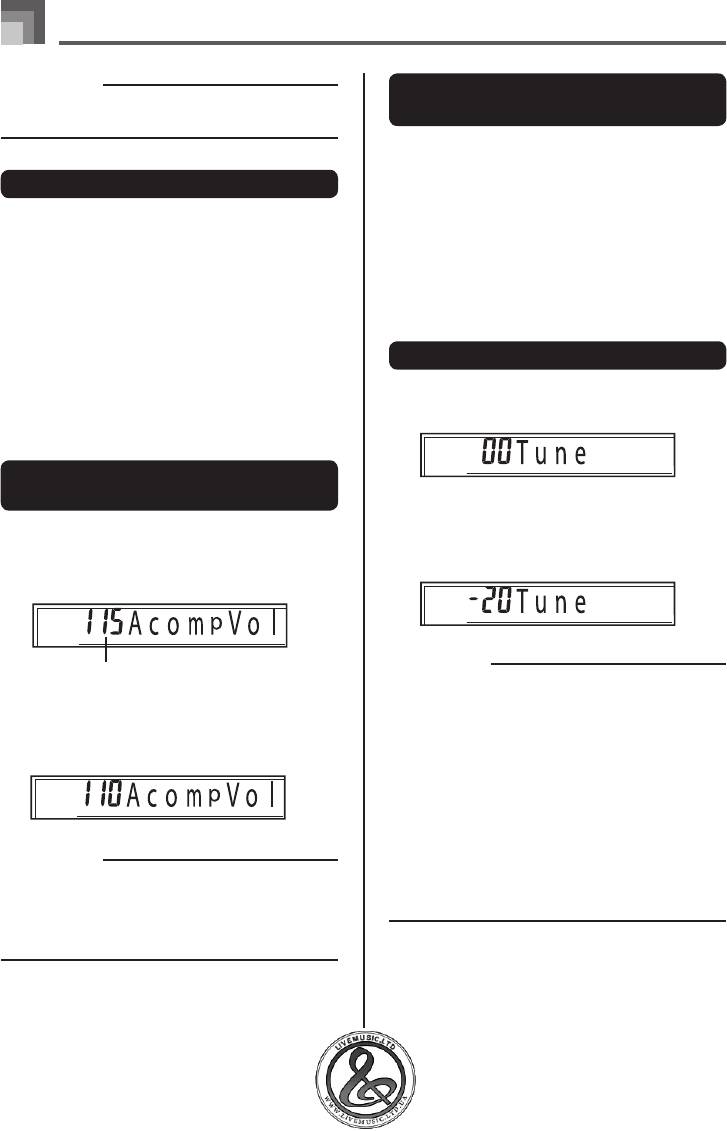
Установки клавиатуры
ПРИМЕЧАНИЕ
Как отрегулировать уровень
•
Воспроизведение содержимого памяти встроенных ме-
лодий и аккомпанемента не оказывает влияния на на
-
громкости встроенной мелодии
стройку чувствительности клавиш к силе нажатия.
Войдите в режим банка песен или банка фортепьянных про-
изведений и выполните действия, описанные в разделе «Как
отрегулировать уровень громкости аккомпанемента».
О кнопке «SETTING»
•
В этом случае вместо экрана регулировки уровня громкости
аккомпанемента появится экран регулировки уровня гром
-
При каждом нажатии кнопки «SETTING» происходит пе
-
кости мелодии.
реключение установочных экранов. Если вы случайно про
-
пустили нужный вам экран, продолжайте нажимать кнопку
Настройка клавиатуры
«SETTING» до тех пор, пока этот экран не появится снова.
Функция настройки клавиатуры дает вам возможность выпол-
нить тонкую настройку для соответствия настройке другого
Регулировка уровня громкости
музыкального инструмента.
аккомпанемента и мелодий
из банка песен
Как настроить клавиатуру
Уровень громкости партий аккомпанемента и мелодий из бан-
ка песен можно регулировать отдельно от уровня громкости
Нажимайте кнопку «SETTING» до тех пор, пока на
исполняемый на клавиатуре нот. Вы можете задать значение
дисплее не появится экран настройки.
уровня громкости в диапазоне от «000» (минимум) до «127»
(максимум).
Как отрегулировать уровень
громкости аккомпанемента
Установите значение настройки при помощи кнопок
[+], [-] и цифровых кнопок.
Дважды нажмите кнопку «SETTING», чтобы вывести
Пример: Для понижения настройки на 20 сотых
на дисплей экран регулировки уровня громкости
аккомпанемента.
ПРИМЕЧАНИЕ
Текущая установка уровня громкости аккомпанемента
•
Клавиатура может быть настроена в диапазоне от -50
сотых до +50 сотых.
* 100 сотых соответствуют одному полутону.
Для изменения уровня громкости аккомпанемента
•
- При включении музыкального инструмента по умол
-
нажимайте кнопки с цифрами или кнопки [+]/[-].
чанию задается исходная установка настройки, равная
Пример: 110
«00».
•
Дисплей возвращается от экрана настройки к обычному
экрану, если вы не выполняете никаких действий в тече
-
ние примерно пяти секунд.
•
Установка настройки также оказывает влияние на вос
-
произведение из памяти встроенных мелодий и автоак
-
компанемент.
ПРИМЕЧАНИЕ
•
Чтобы восстановить исходную настройку клавиатуры,
•
Если после выполнения пункта 1 в течение 5 секунд не
принимаемую по умолчанию, выполните описанную
будут введены никакие данные, индикация уровня
выше процедуру и в ходе выполнения пункта 2 одно
-
громкости аккомпанемента автоматически исчезнет с
временно нажмите кнопки [+] и [-].
дисплея.
•
Одновременное нажатие кнопок [+] и [-] задает установ
-
ку уровня громкости аккомпанемента, равную «115».
46
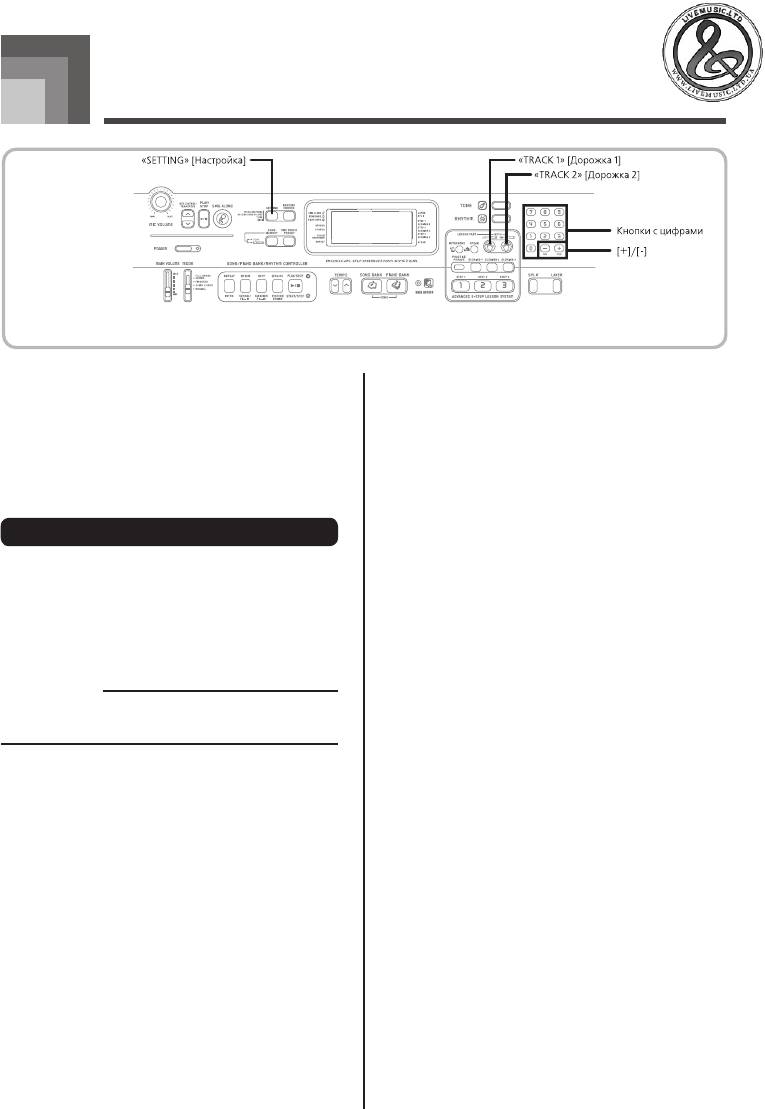
Подключение к компьютеру
Минимальные технические требования к компьютеру
Подключение к компьютеру
Поддерживаемые операционные системы
Порт USB музыкального инструмента обеспечивает его про-
®
®
®
®
Windows
XP, Windows
2000, Windows
Me, Windows
98SE и
стое и быстрое подключение к компьютеру. После установки
®
Windows
98.
на компьютер драйвера USB MIDI с прилагаемого к инстру
-
менту CD-ROM вы сможете использовать на вашем компьюте
-
Общие
ре имеющееся в продаже программное обеспечение для работы
•
Компьютер IBM AT или совместимый
с MIDI-файлами для обмена данными между инструментом и
•
Порт USB, обеспечивающий нормальную работу в системе
компьютером.
Windows
•
Дисковод для CD-ROM (для установки)
Как установить драйвер USB MIDI
•
Не менее 2 Мб свободного пространства на жестком диске
(не включая пространство, требуемое для программы Adobe
Установите на компьютер, к которому вы хотите
Reader)
подключить музыкальный инструмент, драйвер USB
MIDI с прилагаемого к инструменту CD-ROM.
Windows XP
•
Для получения информации об установке драйвера
•
Процессор Pentium тактовой частотой 300 МГц или выше
USB MIDI смотрите «Руководство по использованию
•
Не менее 128 Мб оперативной памяти
драйвера CASIO USB MIDI» (manual_e.pdf) на прила
-
гаемом CD-ROM.
Windows 2000
•
Процессор Pentium тактовой частотой 166 МГц или выше
ПРИМЕЧАНИЕ
•
Не менее 64 Мб оперативной памяти
•
Перед началом установки драйвера USB MIDI обязатель-
но прочтите содержимое файла «readme.txt» в папке
Windows Me, Windows 98SE, Windows 98
«English» на прилагаемом CD-ROM.
•
Процессор Pentium тактовой частотой 166 МГц или выше
•
Не менее 32 Мб оперативной памяти
•
Для доступа к руководству по использованию драйвера
CASIO USB MIDI используйте программу Adobe Reader
Подписание драйвера
или Acrobat Reader.*
Windows XP
* Для просмотра содержимого «Руководства по использованию
драйвера CASIO USB MIDI» (manual_e.pdf) на вашем компью
-
Войдите в систему Windows XP, используя учетную
тере должна быть установлена программа Adobe Reader или
запись администратора компьютера. Смотрите до-
Acrobat Reader. Для установки этих программ выполните ни
-
кументацию, прилагаемую к Windows XP, для полу-
жеописанную процедуру.
чения информации об учетных записях администра-
Установка программы Adobe Reader (Acrobat Reader**)
тора компьютера.
•
Установите прилагаемый к данному инструменту CD-ROM
в дисковод для CD-ROM вашего компьютера.
В меню Windows («Пуск») щелкните по пункту «Па-
нель управления».
•
Найдите на CD-ROM папку «Adobe», откройте находящу
-
юся в ней папку «English» и дважды щелкните по файлу
•
Если на панели управления отсутствует значок «Сис-
«ar601enu.exe» («ar505enu.exe»**). Следуйте указаниям, по
-
тема», щелкните по пункту «Переключиться на клас
-
являющимся на экране монитора вашего компьютера, для
сический вид».
установки программы Adobe Reader.
Щелкните по значку «Система». В появившемся диа-
** Программа Adobe Reader не может быть установлена на
логовом окне щелкните по закладке «Устройства», а
компьютер, на котором установлена система Windows 98. В
затем щелкните по кнопке «Подписание драйвера».
этом случае установите программу Acrobat Reader, дважды
щелкнув по файлу «ar505enu.exe».
В появившемся диалоговом окне щелкните по кнопке
«Игнорировать», а затем щелкните по кнопке «ОК».
47
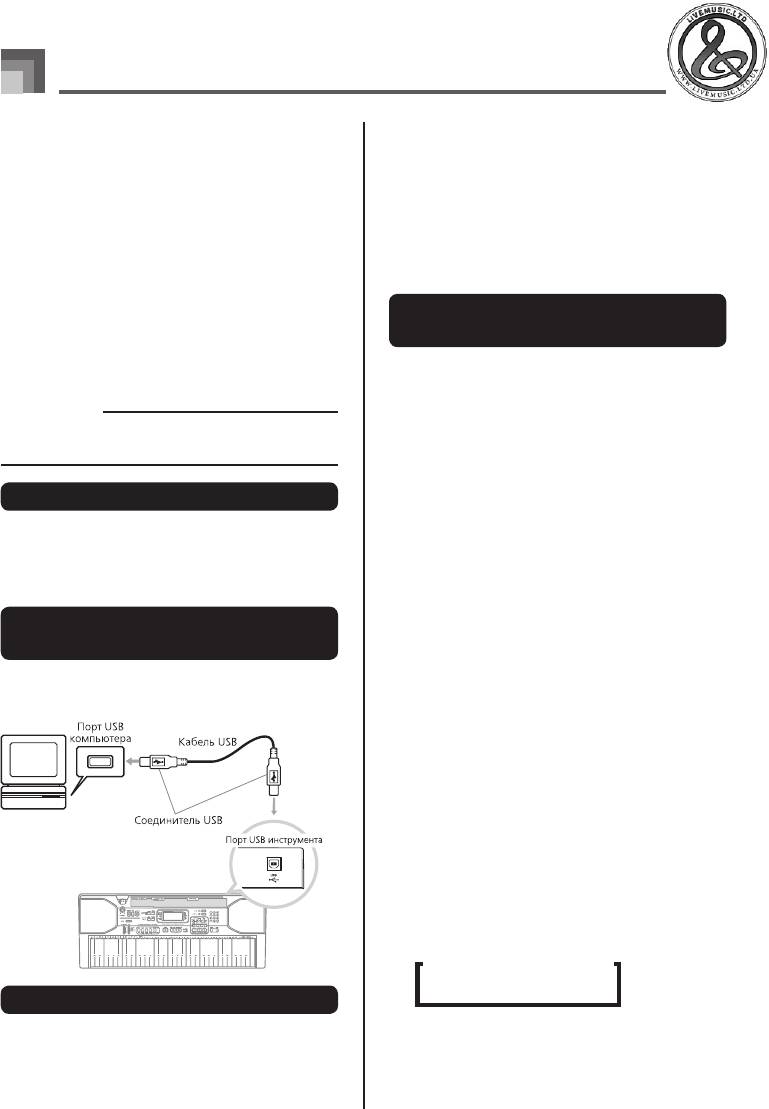
48
Подключение к компьютеру
Windows 2000
Расширение банка песен
Войдите в систему, используя учетную запись груп-
Вы можете передавать музыкальные данные с вашего компью-
пы администраторов. Смотрите документацию, при
-
тера на музыкальный инструмент. Вы можете сохранить до 5
лагаемую к Windows 2000, для получения информа-
музыкальных произведений (приблизительно 70 килобайт) в
ции о группах администраторов.
качестве мелодий банка песен под номерами с 50 по 54. Для
передачи приобретенных или созданных вами файлов форма
-
В меню Windows («Пуск») установите курсор на пун-
та SMF в память инструмента вам понадобится специальное
кте «Настройка», а затем щелкните по пункту «Па
-
программное обеспечение CASIO для преобразования их в
нель управления».
формат CASIO.
Щелкните по значку «Система». В появившемся диа-
логовом окне щелкните по закладке «Устройства», а
Как установить программу для
затем щелкните по кнопке «Подписание драйвера».
преобразования данных SMF
В появившемся диалоговом окне щелкните по кнопке
«Игнорировать», а затем щелкните по кнопке «ОК».
Установите на компьютер, который вы хотите подклю-
чить к музыкальному инструменту, программу для
ПРИМЕЧАНИЕ
преобразования данных SMF, имеющуюся на прила
-
гаемом к инструменту CD-ROM.
•
Названия компаний и изделий, использованные в этом
руководстве, могут являться зарегистрированными тор
-
•
Щелкните по файлу «SMFConv-e.exe» на прилагаемом
говыми марками других компаний.
CD-ROM, а затем следуйте указаниям, появляющимся
на экране монитора вашего компьютера, для установ
-
ки программы для преобразования данных SMF.
Использование порта USB
* Перед установкой программы для преобразования данных SMF
обязательно прочтите содержимое файла «smfreadme.txt» (на
Для подключения музыкального инструмента к компьютеру с
любом из имеющихся языков) на прилагаемом CD-ROM.
использованием порта USB вам необходимо приобрести кабель
Для получения информации относительно использования
USB. Установив USB-соединение между инструментом и ком
-
программы для преобразования данных SMF дважды щелк
-
пьютером, вы сможете осуществлять обмен данных между ними.
ните по файлу «index.html» в папке «help», которая была со
-
здана при установке программы. Вы также можете получить
доступ к пользовательской документации через меню Windows
Как подключить инструмент к
(«Пуск»), щелкнув по пунктам «Программы» - «CASIO» - «SMF
Converter» - «manual».
компьютеру, используя порт USB
* Для просмотра руководства по программе для преобразования
данных SMF требуется обозреватель, поддерживающий фрей
-
Подключите инструмент к компьютеру при помощи
мы (например, Internet Wxplorer 4 или Netscape Navigator 4.04 или
кабеля USB (имеется в продаже).
более поздней версии)
Минимальные технические требования к компьютеру
* Операционная система:
Windows 98SE
Windows Me
Windows XP
* Хранение
Не менее 10 Мб свободного пространства на жестком диске
* Интерфейс USB
•
Вы также можете приобрести копию программы для преоб
-
разования данных SMF, загрузив ее с сайта, адрес которого
указан ниже. После загрузки установите программное обес
-
печение на ваш компьютер.
МУЗЫКАЛЬНЫЙ САЙТ CASIO
http://casio-music.ru
Индикатор работы с данными
•
Индикатор работы с данными горит, когда музыкальный
•
Помимо самого программного обеспечения, на МУЗЫ-
инструмент производит обмен данных с подключенным ком
-
КАЛЬНОМ САЙТЕ CASIO вы также найдете информацию
пьютером при помощи USB-соединения. Ни в коем случае не
по его установке и использованию. Вы также узнаете пос
-
отсоединяйте кабель USB, когда горит данный индикатор.
ледние новости о вашем инструменте и других музыкаль
-
ных инструментах CASIO и многое другое.
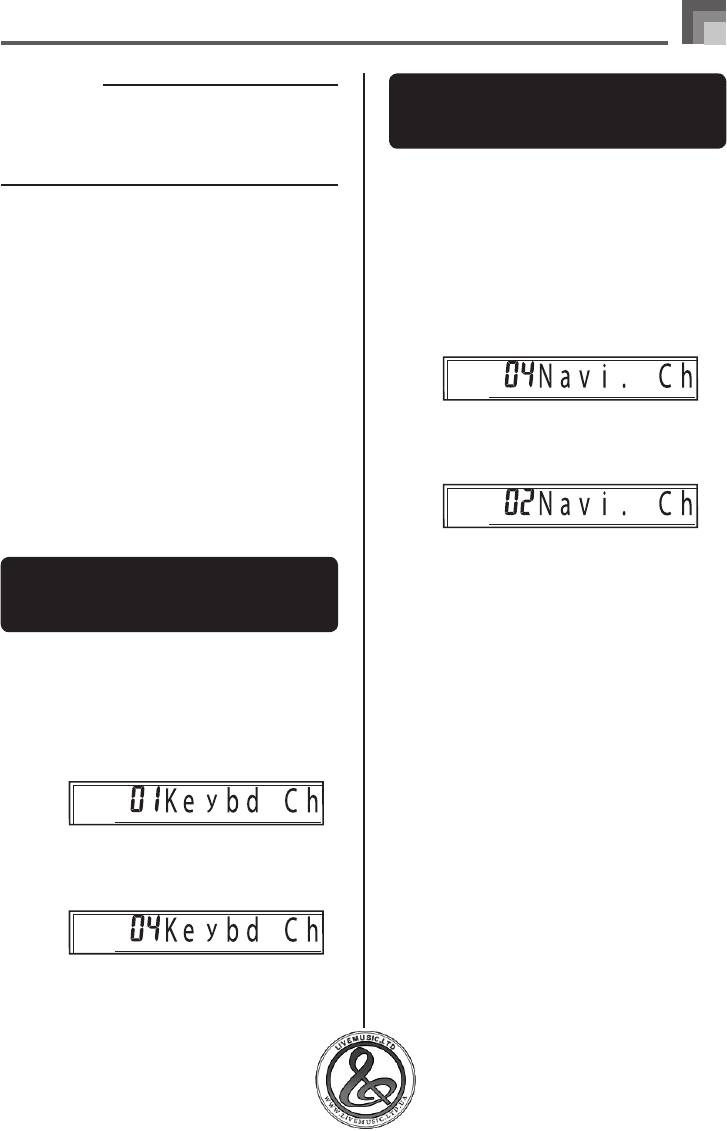
Подключение к компьютеру
ПРИМЕЧАНИЕ
«NAVIGATE CHANNEL»
•
Данный музыкальный инструмент поддерживает данные
формата SMF 0 и 1.
[Навигационный канал]
•
Голосовые подсказки, дисплейные индикаторы аппли
-
(По умолчанию: 4)
катуры, голосовые объявления оценок и функция тре-
нировки исполнения музыкальной фразы не поддержи
-
При получении сообщений с компьютера для воспроиз-
ваются для файлов формата SMF.
ведения на вашем музыкальном инструменте нотная ин
-
формация навигационного канала высвечивается на дис
-
плее. В качестве навигационного канала можно выбрать
любой канал с 1 по 16. Таким образом, данная настройка
Тембры стандарта General MIDI
позволяет выводить на экран музыкального инструмен
-
Стандарт General MIDI определяет последовательность ну-
та подсказку по любому каналу приобретенных данных
мерации инструментальных тембров и звуков ударных, коли
-
SMF, и вы можете изучать аранжировку любой партии
чество используемых каналов MIDI и другие общие факторы,
воспроизводимой музыкальной композиции.
определяющие конфигурацию источника звука. В связи с
этим музыкальные данные, создаваемые любым источником
Нажимайте кнопку «SETTING» до появления на дис-
звукового сигнала стандарта General MIDI, могут воспроизво
-
плее экрана выбора навигационного канала.
диться с теми же инструментальными тембрами и оттенками
на источнике звуковых сигналов, выпущенном другим произ
-
водителем.
Ваш музыкальный инструмент соответствует нормам стандарта
General MIDI, поэтому его можно подсоединять к компьюте
-
ру или иному устройству и использовать для воспроизведения
При помощи кнопок [+], [-] и кнопок с цифрами с [0]
данные MIDI, имеющиеся в продаже, загруженные из сети
по [9] установите номер канала.
Internet, или приобретенные другим путем.
Пример: Для установки канала 2:
Изменение установок
В данном разделе описывается процедура изменения устано-
вок, необходимых при подключении к компьютеру.
Как отключить звучание определенных звуков перед
«KEYBOARD CHANNEL»
воспроизведением полученных музыкальных данных
[Канал музыкального инстру-
<<Включение и отключение навигационного канала>>
мента] (По умолчанию: 1)
При воспроизведении музыкальных данных нажми-
Канал музыкального инструмента – это канал передачи сооб
-
те кнопку «RIGHT/TRACK 2».
щений с вашего музыкального инструмента на компьютер. В
•
При этом звучание навигационного канала отклю-
качестве канала музыкального инструмента вы можете устано
-
чится, но на дисплей будет выводиться подсказка по
вить любой канал от 1-го до 16-го.
использованию клавиш, соответствующая принима
-
емым по каналу данным. При повторном нажатии
Нажимайте кнопку «FUNCTION» до появления на
кнопки «RIGHT/TRACK 2» звучание канала восста
-
дисплее экрана выбора канала музыкального инс
-
новится.
трумента.
<<Включение и отключение канала,
расположенного перед навигационным>>
При воспроизведении музыкальных данных нажми-
те кнопку «LEFT/TRACK 1».
•
При этом звучание канала, номер которого на 1 мень-
При помощи кнопок [+], [-] и цифровых кнопок ус-
ше номера навигационного канала, отключится, но
тановите номер канала.
на дисплей будет выводиться подсказка по исполь
-
Пример: Для установки канала 4:
зованию клавиш, соответствующая принимаемым
по каналу данным. При повторном нажатии кнопки
«LEFT/TRACK 1» звучание канала восстановится.
Пример: Если навигационным каналом является 4-й
канал, вышеописанные действия отключат 3-й
канал.
49
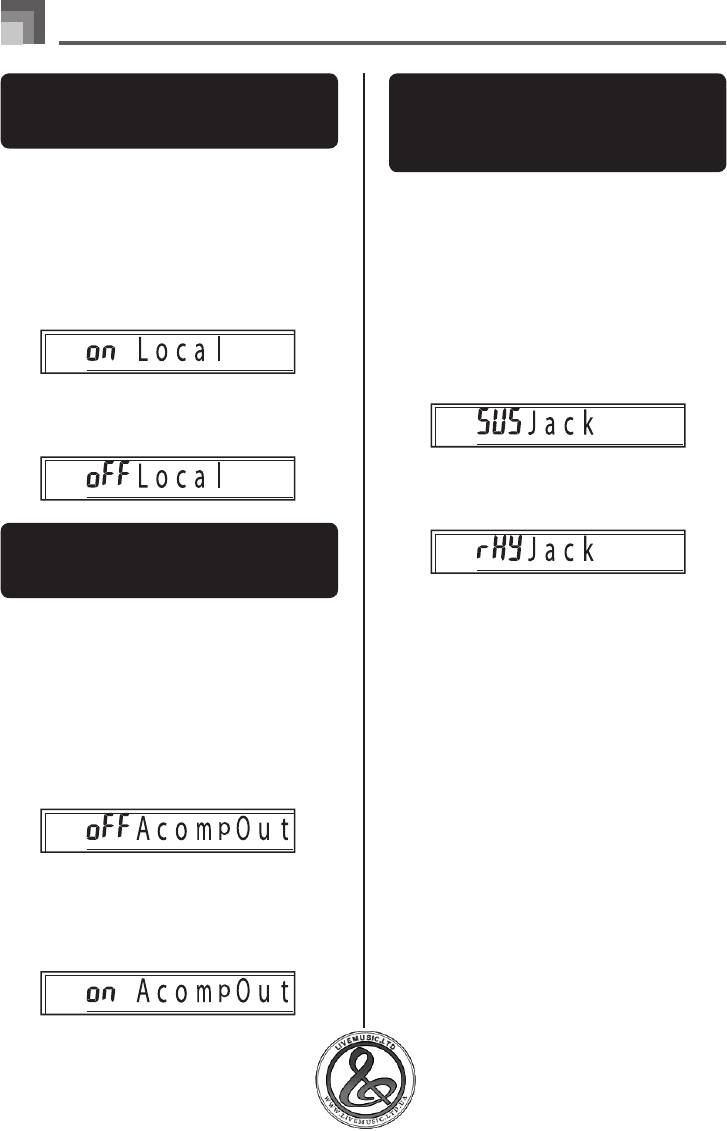
Подключение к компьютеру
«LOCAL CONTROL»
Разъем «SUSTAIN/ASSIGNABLE
[Локальное управление]
JACK» [Cустейн-педаль/Многофун
-
(По умолчанию: «on» [Включено])
кциональный разъем] (по умолча
-
нию «SUS» [Сустейн-эффект])
«oFF» [Выключено]: все, что исполняется на клавиатуре, пода-
ется в виде сообщение на порт USB, но не
«SUS (sustain)»: при нажатии педали устанавливается сустейн-
звучит через встроенные динамики.
эффект*1.
•
Имейте в виду, что музыкальный инструмент не будет зву
-
«SoS (sostenuto)»: при нажатии педали устанавливается состе
-
чать, если функция локального управления отключена, но
нуто-эффект*2.
никакое внешнее устройство не подсоединено.
«SFt (soft)» [приглушение]: при нажатии педали происходит
понижение уровня громкости зву-
Нажимайте кнопку «SETTING» до появления на дис-
чания нот.
плее экрана функции локального управления.
«rHy (rhythm)» [ритм]: нажатие педали выполняет функцию
Пример: При включении функции локального управления
кнопки «START/STOP».
Нажимайте кнопку «SETTING» до появления на дис-
плее экрана «SUSTAIN/ASSIGNABLE JACK».
Пример: При установленном режиме «сустейн-эффект»
При помощи кнопок [+], [-] или кнопок с цифрами
[0] и [1] включите или выключите функцию.
Пример: Для выключения функции локального управления:
При помощи кнопок [+] и [-] или цифровых кнопок
[0], [1], [2] и [3] измените установку функции педали.
Пример: Для выбора функции ритма
«ACCOMP OUT» [Выход сигналов
аккомпанемента] (По умолча
-
нию: «oFF» [Выключено])
*1 Сустейн-эффект
«on» [Включено]: автоаккомпанемент исполняется музы-
При использовании тембров фортепьяно и других затухающих
кальным инструментом, и соответствую
-
звуков нажатие данной педали продлевает звучание ноты ана
-
щие сообщения подаются на порт USB.
логично демпферной педали фортепьяно. При использовании
«oFF» [Выключено]: сообщения автоаккомпанемента не пода
-
органных тембров и других длящихся звуков нажатие педали
ются на порт USB.
заставляет звучать ноты до отпускания педали. В любом случае
сустейн-эффект также воздействует на любые ноты, исполняе
-
Нажимайте кнопку «SETTING» до появления на дис-
мые при нажатой педали.
плее экрана функции выхода сигналов аккомпане-
*2 Состэнуто-эффект
мента.
Подобно действию сустейн-эффекту, состэнуто продлевает
звучание ноты. Отличие состоит в том, что продлевается зву
-
Пример: При выключенной функции выхода сигналов
чание только тех нот, которые звучат в момент нажатия педали.
аккомпанемента
На ноты, исполняемые при нажатой педали, воздействие не
оказывается.
При помощи кнопок [+] и [-] или кнопок с цифрами
[0] и [1] включите или выключите функцию.
Пример: Для включения функции выхода сигналов ак-
компанемента
50

Поиск и устранение неисправностей
Проявление неисправности Возможная причина Способ устранения См. страницу
Нет звука при нажатии клавиш
1 Отсутствует питание.
1 Правильно подключите адаптер переменно
-
13, 14
клавиатуры
го тока, убедитесь в правильной полярности
установки батарей, убедитесь, что батареи не
разряжены.
2 Инструмент не включен.
2 Для включения инструмента нажмите кнопку
17
«POWER» [Питание].
3 Установлен слишком низкий
3 Увеличьте уровень громкости при помощи
17
уровень громкости.
ползункового регулятора «MAIN VOLUME»
[Основной уровень громкости].
4 Переключатель режимов
4 Если переключатель режимов «MODE» уста
-
32
«MODE» в положении
новлен в положение «CASIO CHORD» или
«CASIO CHORD» или
«FINGERED», то игра на регистре аккомпане
-
«FINGERED».
мента невозможна. Установите переключатель
режимов «MODE» в положение «NORMAL»
[Обычное исполнение].
5 Отключена функция «LOCAL
5. Включите режим «LOCAL CONTROL».
50
CONTROL» [Локальное
управление].
Один из следующих признаков
Разряжены батареи. Замените весь комплект батарей новыми или
13, 14
при питании от батарей:
используйте адаптер переменного тока.
•
Уменьшение яркости индикатора питания.
•
Инструмент не включается.
•
Уменьшение яркости и трудность считывания данных с дисплея.
•
Слишком низкий уровень громкости звука из динамика или наушников.
•
Искажение звука.
•
Периодическое пропадание звука при игре на большой громкости.
•
Внезапный сбой питания при игре на большой громкости.
•
Уменьшение яркости дисплея при игре на большой громкости.
•
Продолжение звучания даже при отпускании клавиши.
•
Изменение тембра звучания.
•
Нарушение воспроизведения моделей ритма и демонстрационных мелодий.
•
Необычно низкий уровень громкости микрофона.
•
Искажение входного сигнала микрофона.
•
Уменьшение яркости индикатора питания при использовании микрофона.
•
Внезапный сбой питания при использовании микрофона.
Не звучит автоаккомпанемент. Для уровня громкости акком-
При помощи кнопки «SETTING» [Настройка]
46
панемента установлено значе
-
увеличьте уровень громкости.
ние «000».
Выходной звуковой сигнал не
Выключена функция чувстви
-
Для включения этой функции используйте
45
изменяется при изменении дав
-
тельности клавиш к силе на
-
кнопку «SETTING» [Настройка].
ления на клавишу.
жатия.
Индикация клавиш на экран
-
Инструмент ожидает нажатия
1. Для продолжения 1-го или 2-го этапа обуче
-
25, 26
ном указателе клавиатуры не
правильной клавиши на 1-м или
ния нажмите подсвеченную клавишу.
пропадает.
2-м этапе обучения.
2. Для отмены 1-го или 2-го этапа обучения на
-
25, 26
жмите кнопку «PLAY/STOP» [Воспроизведе
-
ние/Остановка].
При одновременной игре вместе
Установка транспонирования
При помощи кнопки «SETTING» [Настройка]
45, 46
с другим музыкальным инстру
-
или настройки установлена на
вызовите соответствующие экраны настройки
ментом высота нот или настрой
-
значение, отличное от «00».
и установите для указанных функций значение
ка не совпадает.
«00».
Не удается записать автоакком
-
В качестве дорожки записи вы
-
Кнопками выбора дорожек установите дорожку
40
панемент или ритм.
брана не 1-я дорожка.
1. (Дорожка 2 предназначена только для записи
мелодии).
51
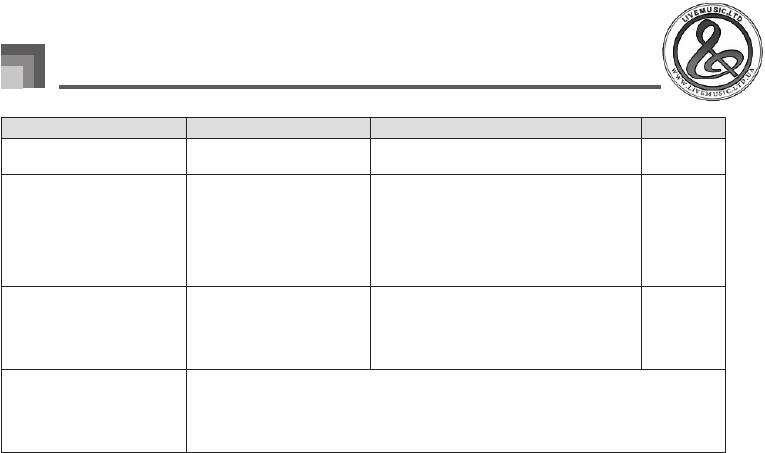
Поиск и устранение неисправностей
Проявление неисправности Возможная причина Способ устранения См. страницу
Не удается записать аккорды ак
-
Функция «ACCOMP OUT» от
-
Включите функцию «ACCOMP OUT».
50
компанемента на компьютер.
ключена.
Статические помехи при под-
1. Использование микрофона
1. Используйте микрофон рекомендованного
29
ключении микрофона.
другого типа (отличного от
типа.
рекомендованного для дан-
ного инструмента).
2. Использование микрофона
2. Отодвиньте микрофон от источника стати
-
29
вблизи источника люминес
-
ческих помех.
центного освещения.
Отсутствует звук при работе с
1. Установлен очень низкий уро
-
1. Увеличьте уровень громкости микрофона.
29
микрофоном.
вень громкости микрофона.
2. Выключатель микрофона ус
-
2. Установите выключатель микрофона в поло
-
29
тановлен в положение «OFF»
жение «ON» [Включено].
[Выключено].
Качество и громкость тембра
Это неизбежный результат процесса цифрового сэмплирования*, не являющийся признаком
слегка различаются в зависимос-
неисправности.
ти от того, в какой части клавиа
-
* Из нижнего, среднего и верхнего частотных диапазонов звучания настоящего музыкального
туры нажимается клавиша.
инструмента создаются цифровые сэмплы. По этой причине могут существовать незначитель-
ные различия в качестве и громкости звука в зависимости от диапазона сэмпла.
52
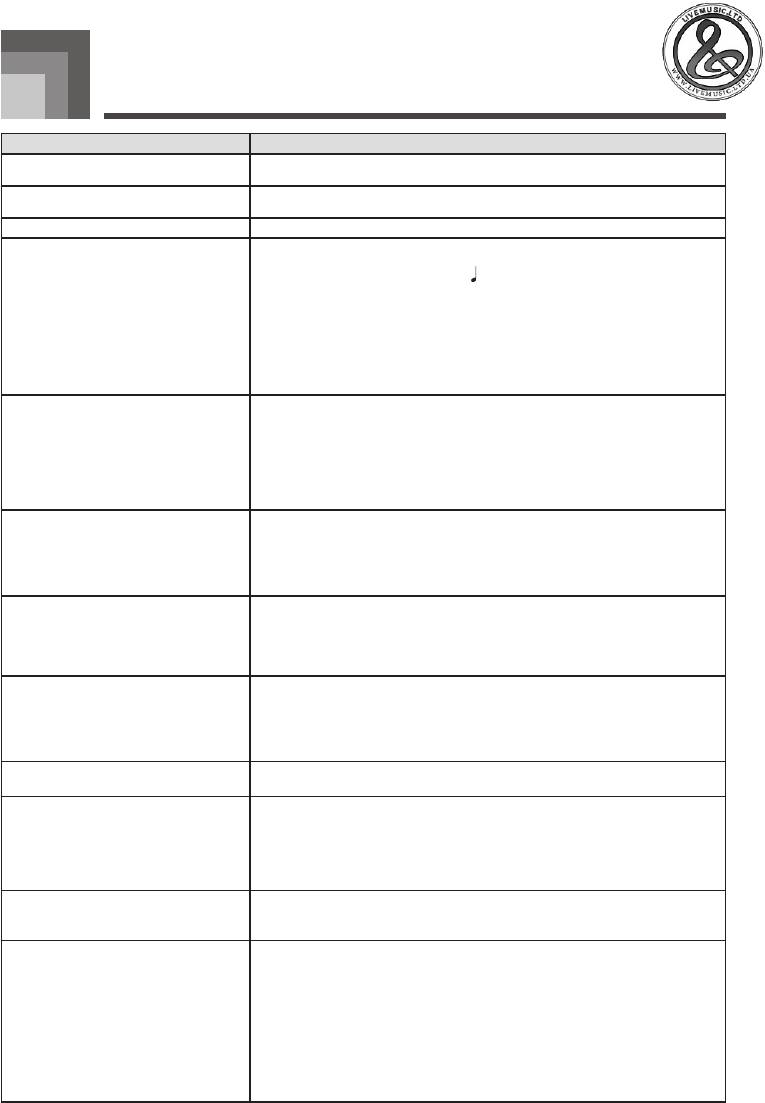
Технические характеристики
Модель: CTK-800
Клавиатура: 61 клавиша стандартного размера, 5 октав (с функцией чувствительности клавиш к силе
нажатия)
Тембры
: 500 (362 тембра на панели + 128 тембров стандарта General MIDI + 10 тембров наборов
ударных инструментов); с функциями наложения и разделения клавиатуры
Полифония: Максимум 32 ноты (для отдельных музыкальных тембров 16 нот)
Автоаккомпанемент
Модели ритмов:
120
Темп:
Регулируемый (226 шагов регулирования,
= от 30 до 255)
Аккорды:
3 метода аппликатур («CASIO CHORD», «FINGERING», «FULL RANGE CHORD»
Органы управления ритмами:
«START/STOP» [Запуск/Остановка], «INTRO» [Вступление], «NORMAL/ NORMAL FILL-
IN» [Обычное исполнение/Вставка в обычную модель], «VARIATION/ VARIATION FILL-
IN» [Вариация/Вставка в модель вариации], «SYNCHRO/ENDING» [Синхронизация/Кон
-
цовка]
Уровень громкости аккомпанемента:
От 0 до 127 (128 шагов регулировки)
Функция вызова предварительных
Вызов настроек тембра, темпа, наложения тембров и разделения клавиатуры
настроек одним нажатием:
<Усовершенствованная система 3-этапного
обучения>
3-этапное обучение:
3 урока (этапы 1, 2, 3)
Воспроизведение:
Повторяющееся воспроизведение одной мелодии
Режим оценки:
Оценка игры на 1-м этапе обучения, оценка игры на 2-м этапе обучения, оценка игры на 3-м
этапе обучения, обучение исполнению отдельной музыкальной фразы
Голосовые инструкции по использова-
Включение/выключение
нию пальцев
Банк песен, банк фортепьянных произведений
Количество мелодий:
Банк песен/мелодий, под которые можно петь одновременно с воспроизведением: 50, банк
фортепьянных произведений: 50, количество загружаемых песен: до 5
Органы управления:
«PLAY/STOP» [Воспроизведение/Остановка], «PAUSE» [Пауза], «FF» [Быстрый поиск в
прямом направлении], «REW» [Быстрый поиск в обратном направлении], «LEFT/RIGHT»
[Левая/Правая]
Функция музыкальной информации: Тембр, автоаккомпанемент, банк песен, банк фортепьянных произведений, номера и назва-
ния мелодий для пения одновременно с воспроизведением; нотный стан, темп, метроном,
номера такта и доли такта, отображение этапа функции обучения, название аккорда, аппли-
катура, нажатия педалей, клавиатура, значок банка песен, значок банка фортепьянных про-
изведений, значок режима пения одновременно с воспроизведением, голосовые подсказки
по использованию пальцев, режим оценки, индикатор памяти песен
Режим пения одновременно с воспроизве
-
дением
Количество мелодий:
Банк песен/мелодий, под которые можно петь одновременно с воспроизведением: 50, ко-
личество загружаемых песен: до 5 (около 70 Кб)
Органы управления:
«PLAY/STOP» [Воспроизведение/Остановка], «KEY CONTROL» [Изменение тональности]
(25 шагов, от –12 полутонов до +12 полутонов)
Метроном:
Вкл./Выкл.
Количество долей в такте:
0, от 2 до 6
Память песен
Количество мелодий:
2 (1 запись урока, 1 запись исполнения)
Записываемые данные:
Запись урока: партия правой руки, партия левой руки, партии обеих рук
Запись исполнения: дорожка 1 (аккордовый аккомпанемент), дорожка 2 (мелодия)
Метод записи:
В реальном времени
Объем памяти:
Приблизительно 12000 нот (суммарная для двух мелодий)
Другие функции
Транспонирование клавиатуры:
25 шагов (от -12 полутонов до +12 полутонов)
Настройка тональности:
101 шаг (А4 = приблизительно 440 Гц ±50 сотых)
Соединительные разъемы
Порт USB
«SUSTAIN/ASSIGNABLE JACK»
Стандартный разъем (сустейн, состэнуто, приглушение, включение/отключение ритма)
[Сустейн-педаль/Многофункциональ
-
ное гнездо]:
Разъем «HEADPHONE/OUTPUT»
Стандартное стереогнездо
[Наушники/Выходной сигнал]:
Выходной импеданс: 100 Ом
Выходное напряжение: максимум 4 В (среднеквадр. значение)
Вход для микрофона:
Стандартное гнездо (с регулятором громкости микрофона)
Входной импеданс: 3 кОм
Входная чувствительность: 10 мВ
53
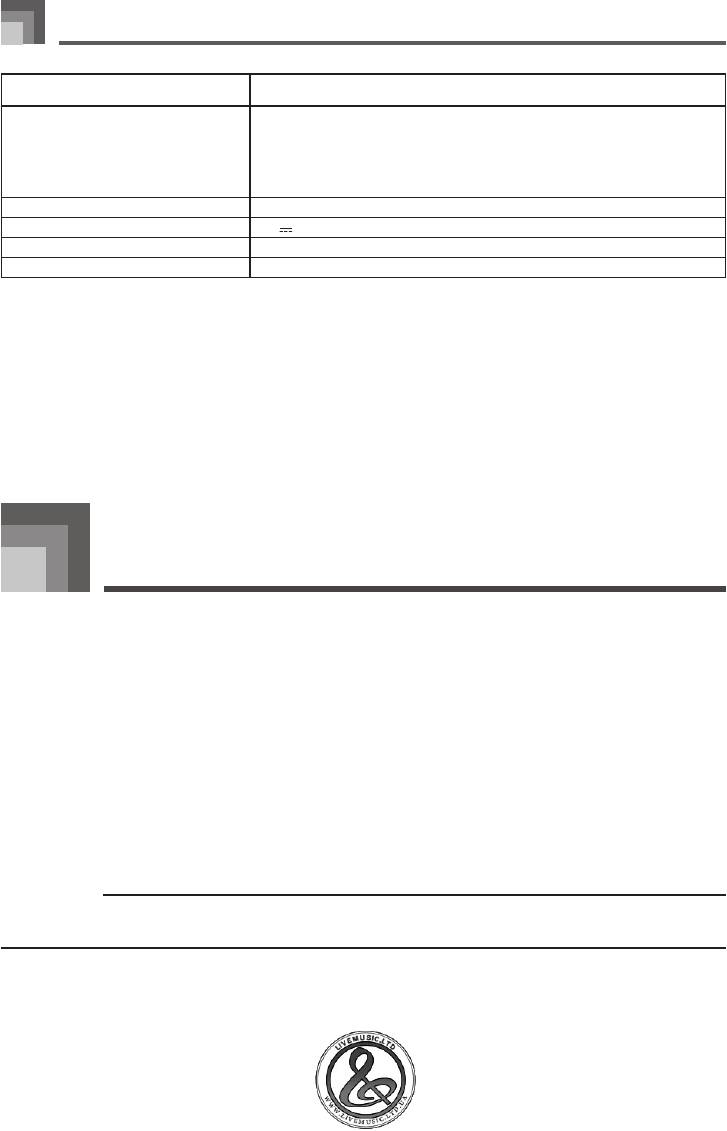
Технические характеристики
Гнездо для подключения внешнего источника
9 В постоянного тока
питания:
Система электропитания:
Двойная
Батареи
6 батарей типоразмера «D»
Срок службы батарей:
Для марганцевых батарей приблизительно 9 часов непрерывной работы
Адаптер переменного тока:
AD-5
Автоматическое отключение питания:
Отключение питания приблизительно через 6 минут после последнего нажатия любой кла-
виши. Срабатывает только при питании от батарей, может быть отключено.
Выходная мощность громкоговорителей: 2,5 Вт + 2,5 Вт
Потребляемая мощность:
9 В
7,7 Вт
Габаритные размеры: 96,0 х 37,5 х 14,0 см
Вес Приблизительно 5,1 кг (без батарей)
• Конструкция и технические характеристики могут быть изменены без уведомления.
Уход за музыкальным инструментом
Избегайте нагрева, высокой влажности и прямого солнечного света.
Оберегайте ваш музыкальный инструмент от прямого солнечного света, не размещайте его рядом с кондиционером или в месте с
чрезвычайно высокой температурой.
Не устанавливайте музыкальный инструмент рядом с телевизором или радиоприемником.
Музыкальный инструмент может вызывать видео- и аудиопомехи при приеме телевизионных передач и радиопрограмм. В этом случае
отодвиньте инструмент подальше от телевизора или радиоприемника.
Не используйте для чистки инструмента политуру, растворитель и подобные им химикаты.
Производите чистку музыкального инструмента при помощи мягкой ткани, смоченной в слабом водном растворе нейтрального мою-
щего средства. Смачивайте ткань в этом растворе и выжимайте ее почти насухо.
Избегайте использования инструмента при чрезвычайно высоких или низких температу
рах.
Слишком высокая или низкая температура может привести к потускнению и уменьшению читаемости дисплейных символов. При
возвращении музыкального инструмента в среду с нормальной температурой его работоспособность должна восстановиться.
ПРИМЕЧАНИЕ
•
Вы, возможно, заметили полосы на поверхности корпуса музыкального инструмента. Они появились в результате литейного
процесса, используемого для формования пластмассового корпуса. Они не являются трещинами или разломами в пластмассе
и не должны вызывать у вас беспокойства.
54
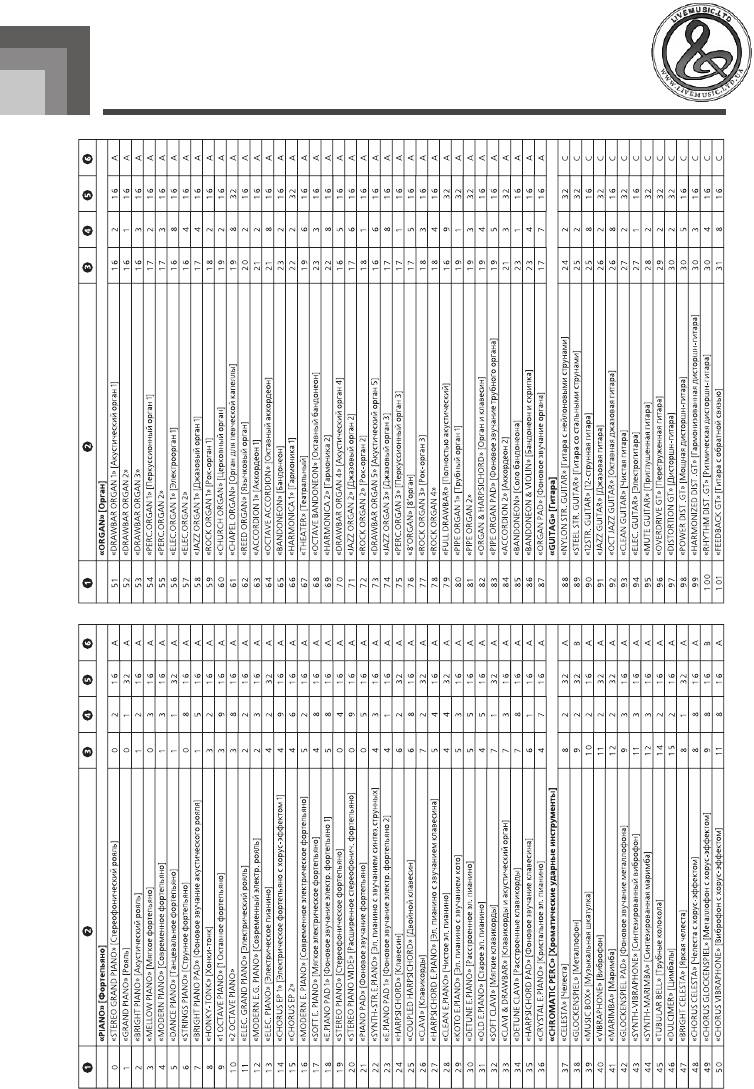
Приложения
Перечень тембров
: № : Название тембра : Смена программы
: Старший бит выбора банка : Максимальная полифония : Тип диапазона
A-1
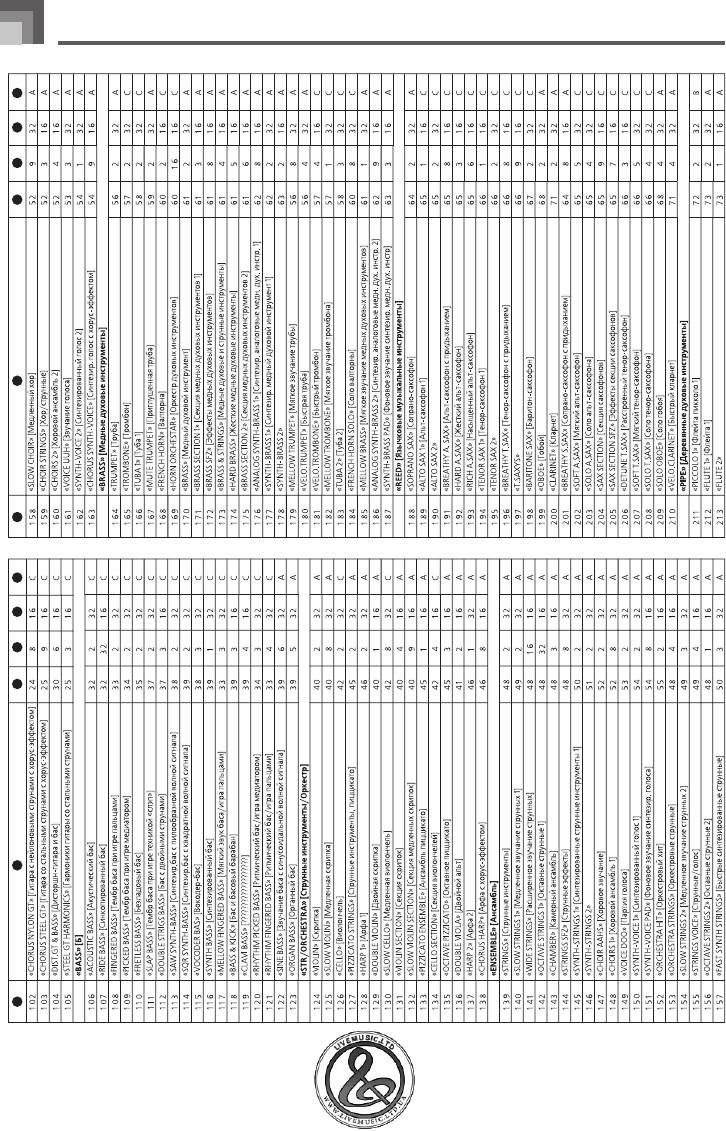
Приложения
6
5
4
3
2
1
6
5
4
3
2
1
A-2
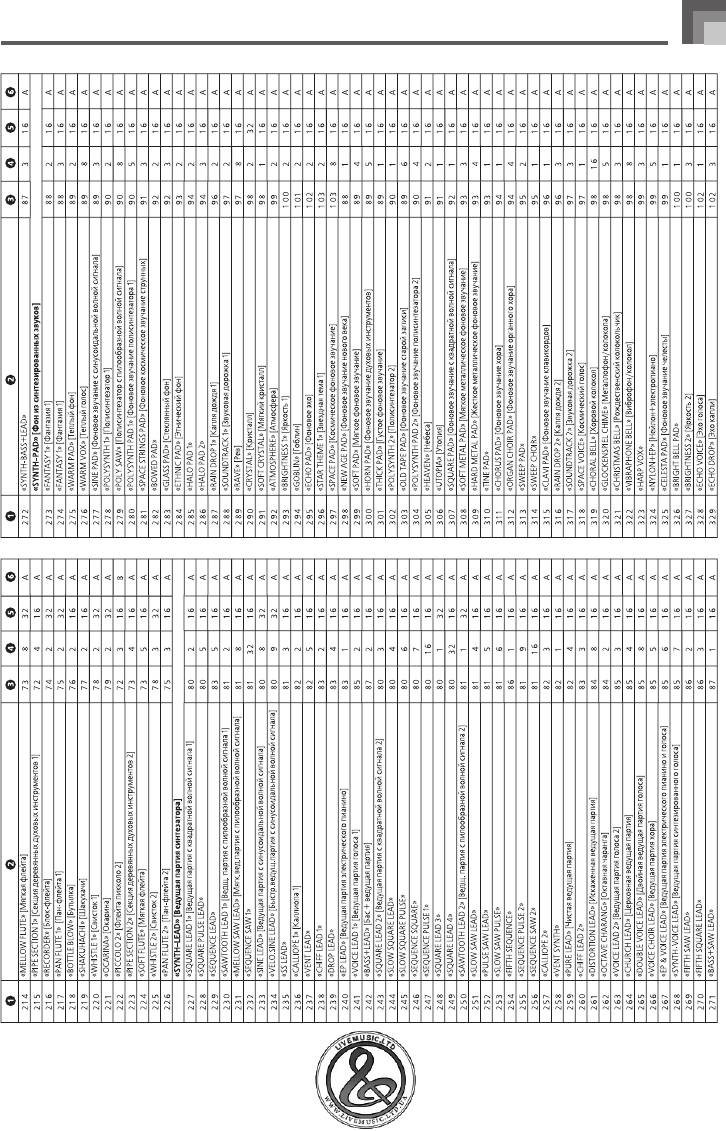
Приложения
A-3
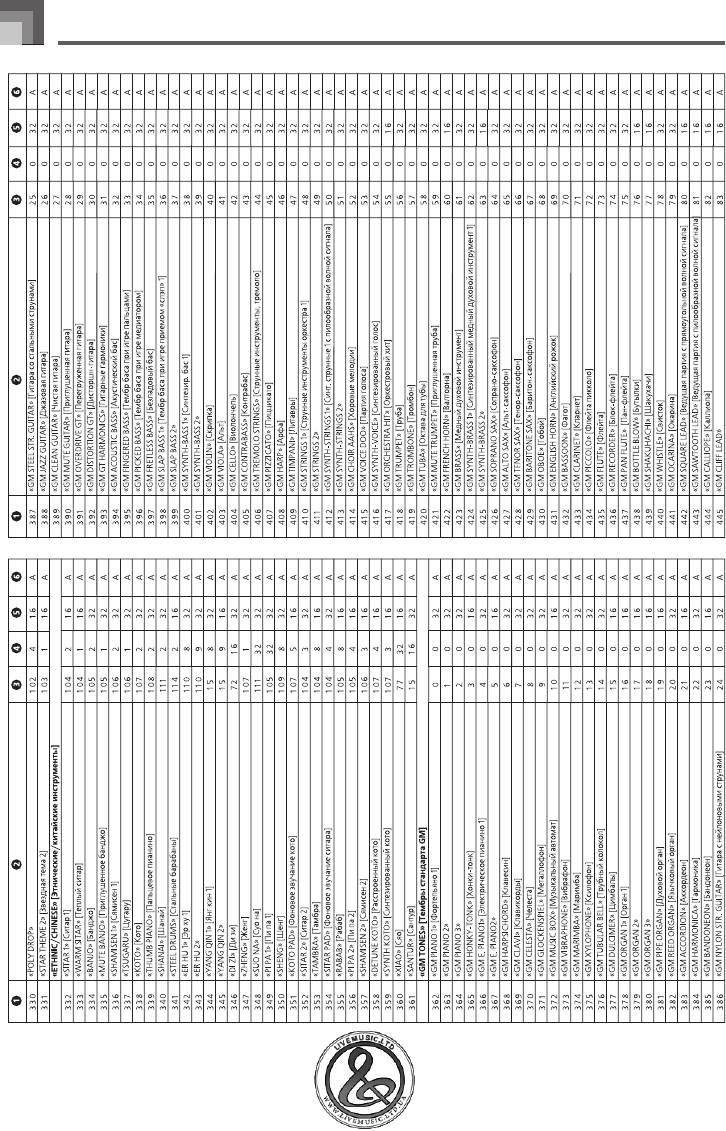
Приложения
A-4
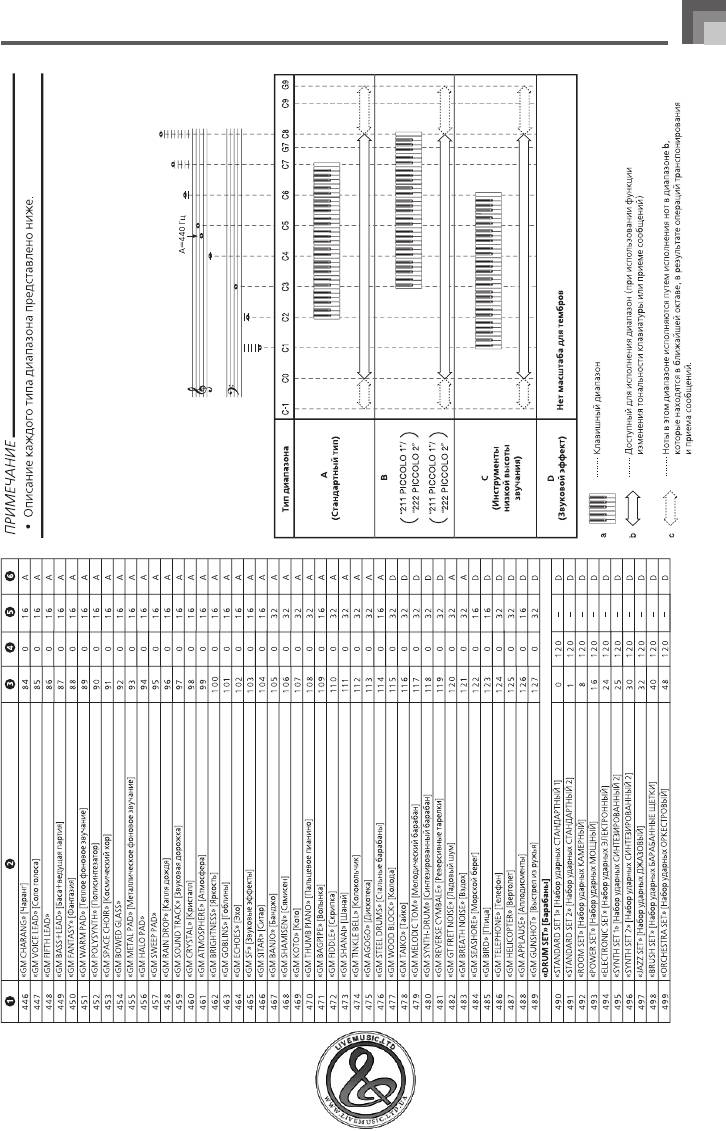
Приложения
A-5
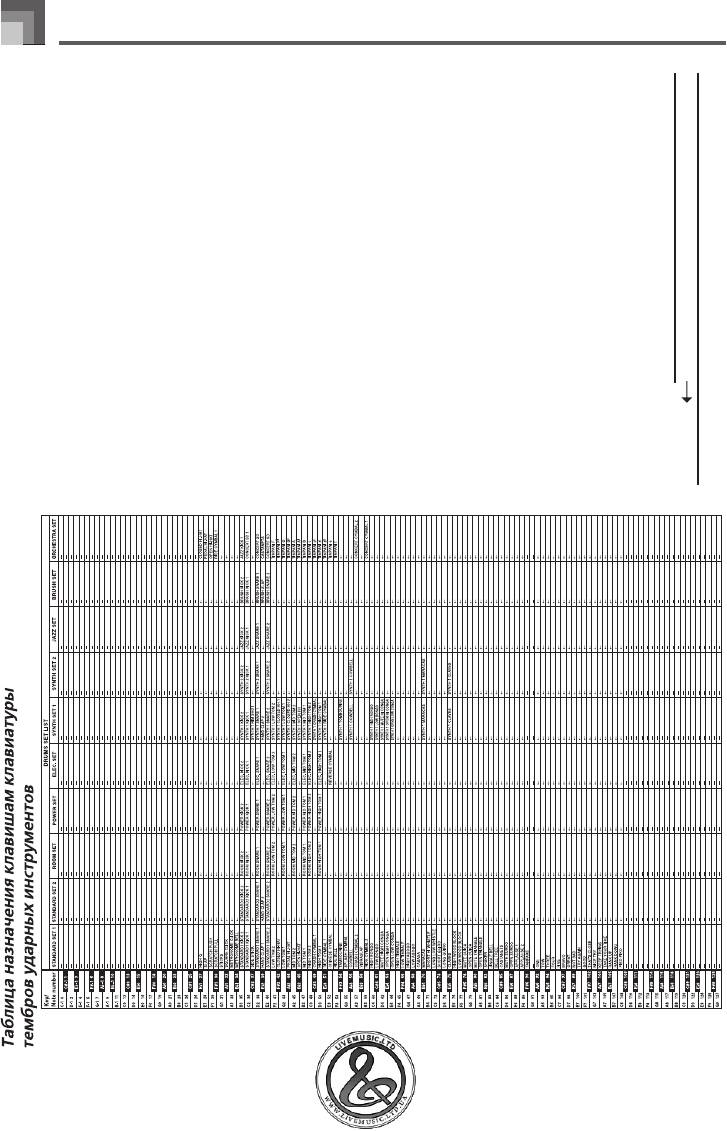
Приложения
Символ « » означает тот же звук, что и в стандартном наборе 1.•
«Bass Drum» [Большой (басовый) барабан]
«Side Stick» [Малый барабан]
«Acoustic Snare» [Обычный малый барабан]
«Hand Clap» [Хлопки руками]
«Electric Snare» [Электрический малый барабан]
«Low Floor Tom» [Напольный тамтам низких тонов]
«Closed Hi-Hat» [Закрытый хай-хэт]
«High Floor Tom» [Напольный тамтам высоких тонов]
«Pedal Hi-Hat» [Педальный хай-хэт]
«Low Tom» [Тамтам низких тонов]
«Open Hi-Hat» [Открытый хай-хэт]
«Low-Mid Tom» [Тамтам средних и низких тонов]
«High-Mid Tom» [Тамтам средних и высоких тонов]
«Crash Cymbal 1» [Крэш-тарелки 1]
«High Tom» [Тамтам высоких тонов]
«Ride Cymbal 1» [Тарелки с рифленой поверхностью 1]
«Chinese Cymbal» [Китайские тарелки]
«Ride Bell» [Дорожный колокольчик]
«Tambourine» [Бубен]
«Splash Cymbal» [Сплэш-тарелки]
«Cowbell» [Коровий колокольчик]
«Crash Cymbal 2» [Крэш-тарелки 2]
«Claves» [Ключи]
«Ride Cymbal 2» [Тарелки с рифленой поверхностью 2]
«High Bongo» [Бонго высоких тонов]
«Low Bongo» [Бонго низких тонов]
«Mute High Conga» [Приглушенный конга высоких тонов]
«Open High Conga» [Открытый конга высоких тонов]
«Low Conga» [Конга низких тонов]
«High Timbale» [Литавры высоких тонов]
«Low Timbale» [Литавры низких тонов]
«High Agogo» [Клаксон высоких тонов]
«Low Agogo» [Клаксон низких тонов]
«Cabasa» [Кабаса]
«Maracas» [Маракасы]
«Voice Bass Drum» [Акустический басовый барабан]
«Voice Snare» [Акустический малый барабан]
«Voice Closed Hi-Hat» [Акустический закрытый хай-хэт]
«Voice Open Hi-Hat» [Акустический открытый хай-хэт]
ПРИМЕЧАНИЕ
A-6
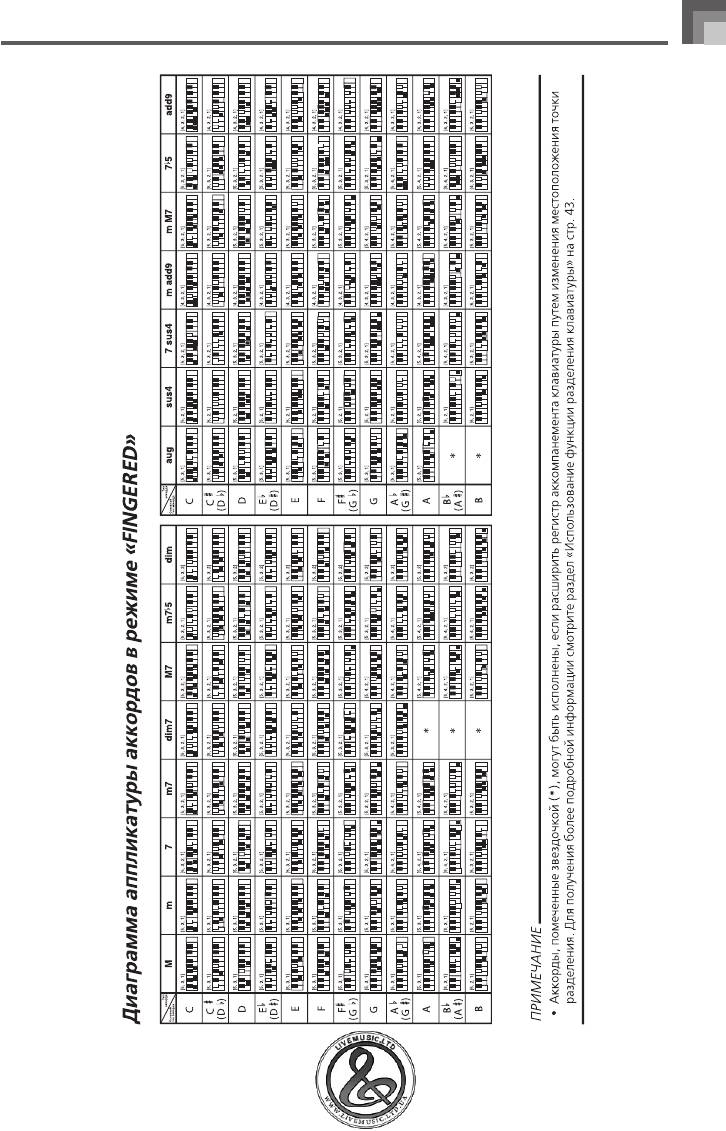
Приложения
А-7
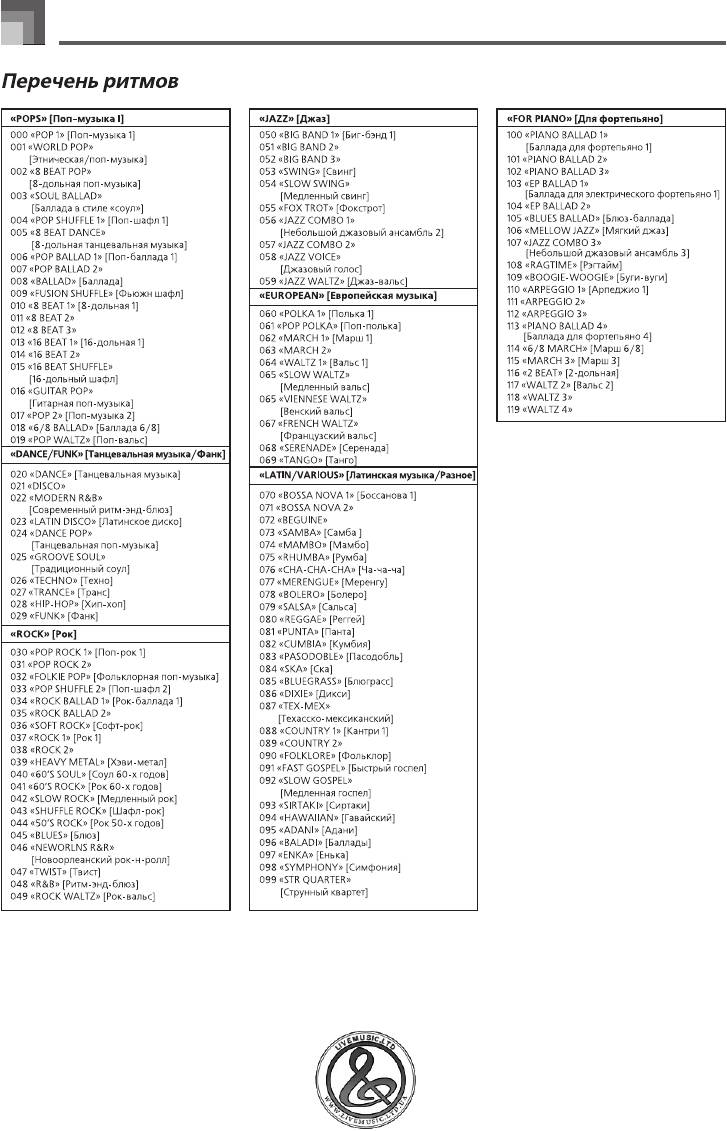
Приложения
А-8
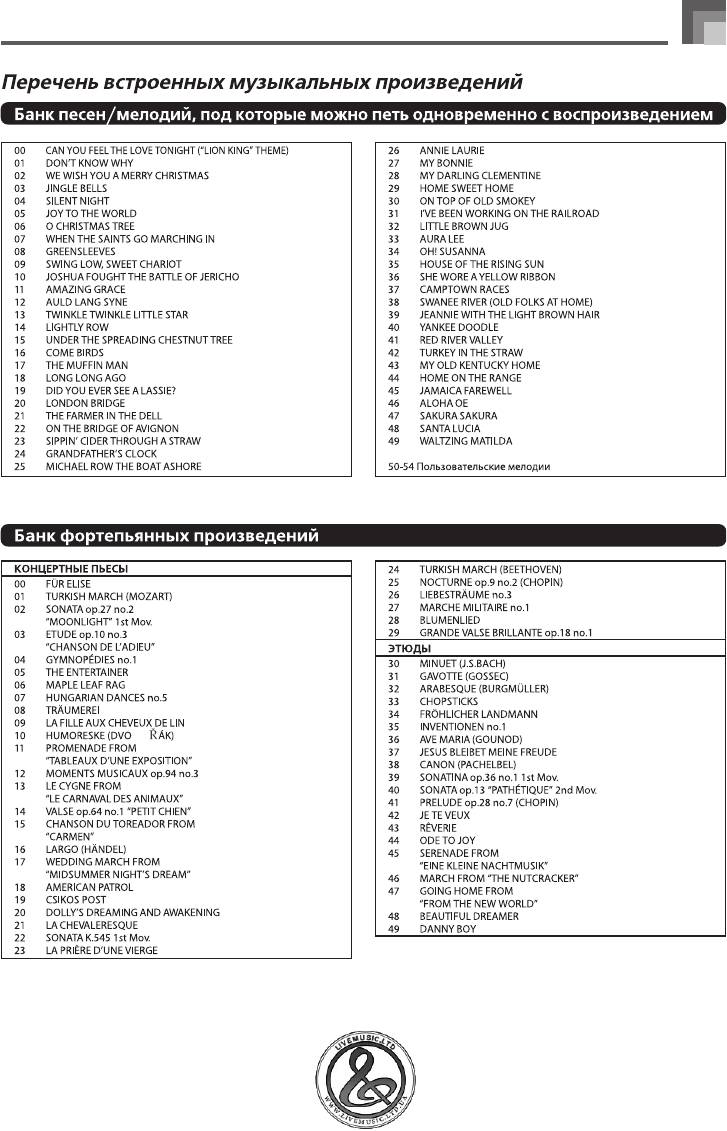
Приложения
A-9
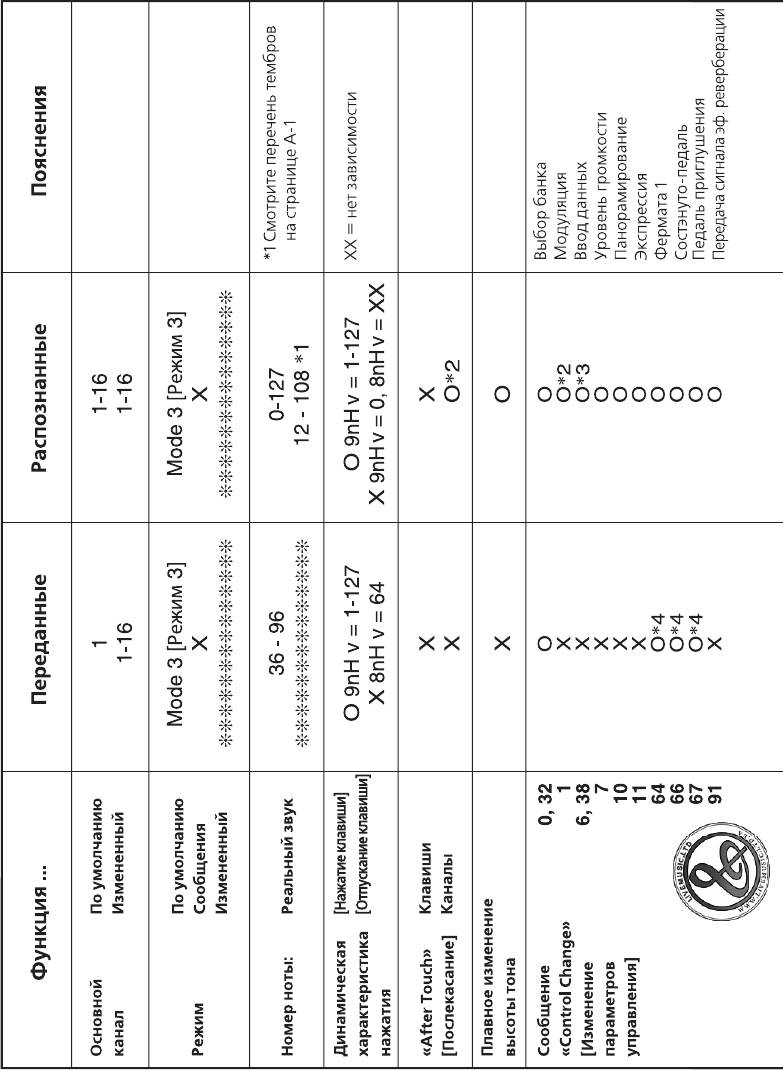
vv=00: Chorus1, 01: Chorus2, 02: Chorus3, 03: Chorus4
«GM ON»: [F0][7E][7F][09][01][F7] «GM OFF»: [F0][7E][7F][09][02][F7]
• Тип хоруса [F0][7F][7F][04][05][01][01][01][01][01][00][vv][F7]
*6 Сообщения «GM ON/OFF» (Включение/выключения стандарта GM)
vv=00: Room1, 01: Room2, 04: Hall1, 03: Hall2
действие.
и прием сигналов «Плавное изменение высоты тона», «Обратная за-
пись ноля в младший бит»
*2 Модуляция и послекасание для любого канала имеют одинаковое
*3 Передача/прием сигналов «Тонкая настройка», «Грубая настройка»
*4 В соответствии с установкой многофункционального разъема
*5 • Тип реверберации [F0][7F][7F][04][05][01][01][01][01][01][00][vv][F7]
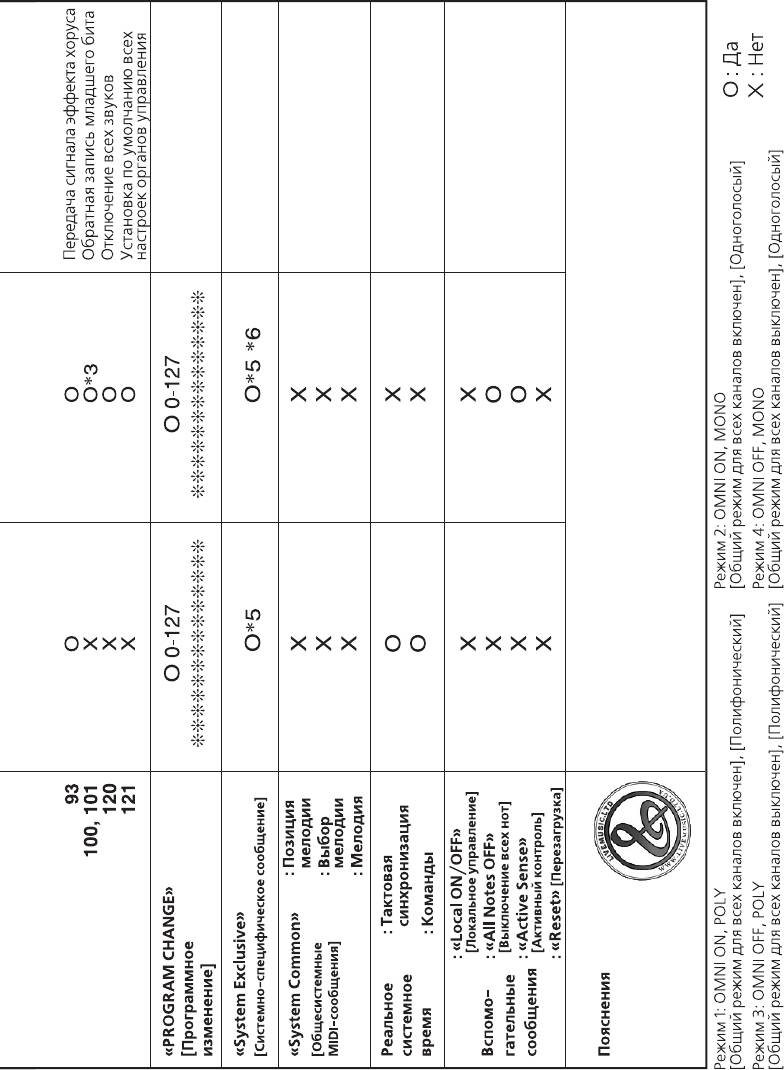
vv=00: Chorus1, 01: Chorus2, 02: Chorus3, 03: Chorus4
«GM ON»: [F0][7E][7F][09][01][F7] «GM OFF»: [F0][7E][7F][09][02][F7]
• Тип хоруса [F0][7F][7F][04][05][01][01][01][01][01][00][vv][F7]
*6 Сообщения «GM ON/OFF» (Включение/выключения стандарта GM)
-
vv=00: Room1, 01: Room2, 04: Hall1, 03: Hall2
действие.
и прием сигналов «Плавное изменение высоты тона», «Обратная за
пись ноля в младший бит»
*2 Модуляция и послекасание для любого канала имеют одинаковое
*3 Передача/прием сигналов «Тонкая настройка», «Грубая настройка»
*4 В соответствии с установкой многофункционального разъема
*5 • Тип реверберации [F0][7F][7F][04][05][01][01][01][01][01][00][vv][F7]
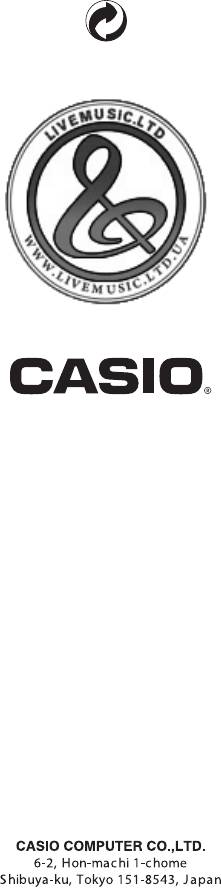
Оглавление
- B r a v o !
- P o
- F r . H o r n
- S t r i n s






